用GitLab Runner自动部署GitBook并不难
相信很多程序员喜欢用 GitBook 来写电子书、教程或者博客,看了不少文章,貌似都缺少说明如何将 GitBook 部署到版本库,并自动在服务器上 build,然后将生成的静态网站部署到云服务器上。
所以,今天就记录下我是如何一步步将 GitBook 发布到自己的云服务器上的。
首先需要借助的工具有:
- GitBook
- GitLab
- GitLab Runner
- Nginx
- 云服务器 (如:阿里云服务器)
- Docker
- 域名
本地开发
很多教程都写过如何在本地初始化 GitBook 开始写文档。这里简单描述。
初始化 gitbook init 后,生成两个文件:README.md 和 SUMMARY.md,README.md 应该不陌生,就是说明文档,而 SUMMARY.md 其实就是书的章节目录。

有了这两个文件还不够,我们必须要初始化一些我们自己的信息,这时候就需要创建文件:book.json,看看我的配置文件:
{
"language": "zh",
"plugins": ["tbfed-pagefooter", "sitemap-general", "rss", "copy-code-button", "disqus", "donate", "custom-js-css", "highlight"],
"pluginsConfig": {
"custom-js-css": {
"js": [
"./bootstrap4/js/bootstrap.bundle.min.js",
"./bootstrap4/js/bootstrap.min.js"
],
"css": [
"./bootstrap4/css/bootstrap-grid.min.css",
"./bootstrap4/css/bootstrap-reboot.min.css",
"./bootstrap4/css/bootstrap.min.css"
]
},
"donate": {
"wechat": "/images/wechat.jpeg",
"alipay": "/images/alipay.jpeg",
"title": "觉得不错点个赞",
"button": "点赞"
},
"disqus": {
"shortName": "coding"
},
"rss": {
"title": "coding01 自我量化",
"description": "coding01 自我量化",
"author": "叶梅树",
"feed_url": "https://ziwolianghua.coding01.cn/rss",
"site_url": "https://ziwolianghua.coding01.cn/",
"managingEditor": "yemeishu@126.com",
"webMaster": "yemeishu@126.com",
"categories": [
"ziwolianghua"
]
},
"sitemap-general": {
"prefix": "https://ziwolianghua.coding01.cn"
},
"tbfed-pagefooter": {
"copyright":"Copyright © coding01 2018",
"modify_label": "该文件修订时间:",
"modify_format": "2019-11-3 21:20:20"
}
}
}
这里主要用到的插件有:
"tbfed-pagefooter", "sitemap-general", "rss", "copy-code-button", "disqus", "donate", "custom-js-css", "highlight"
这些插件完全可以根据自己的情况而定,当然,我们也选择了一些自定义 js 和 css,整个结构如下:
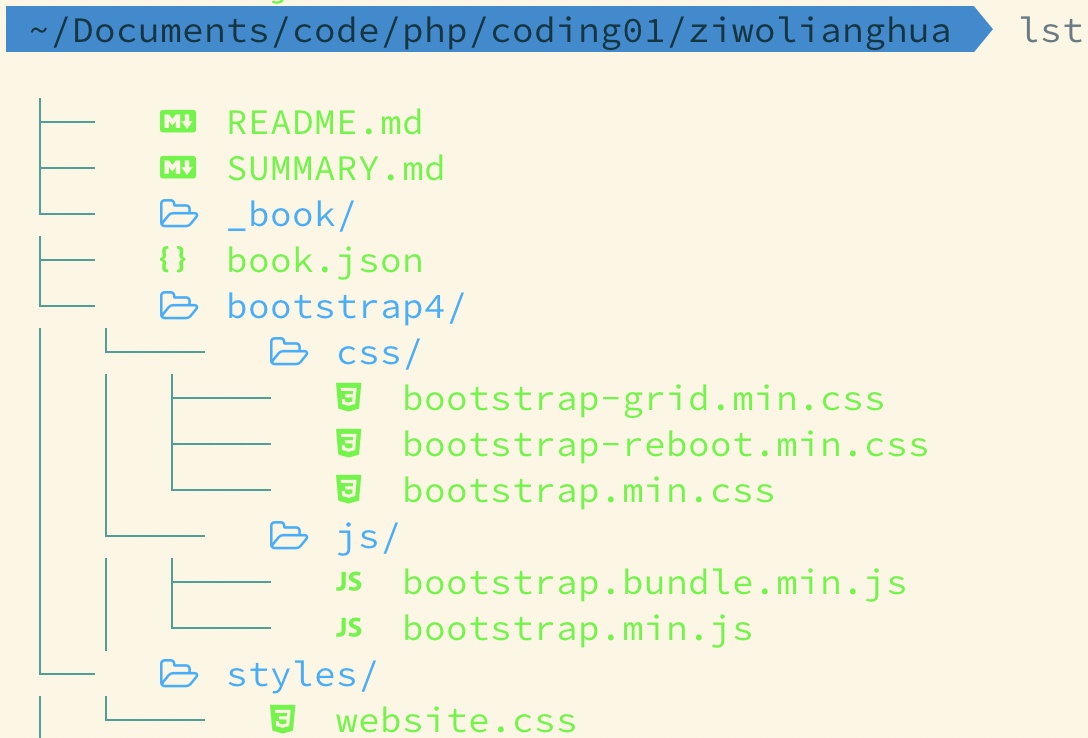
我们可以安装插件看看执行效果了:
gitbook install && gitbook serve
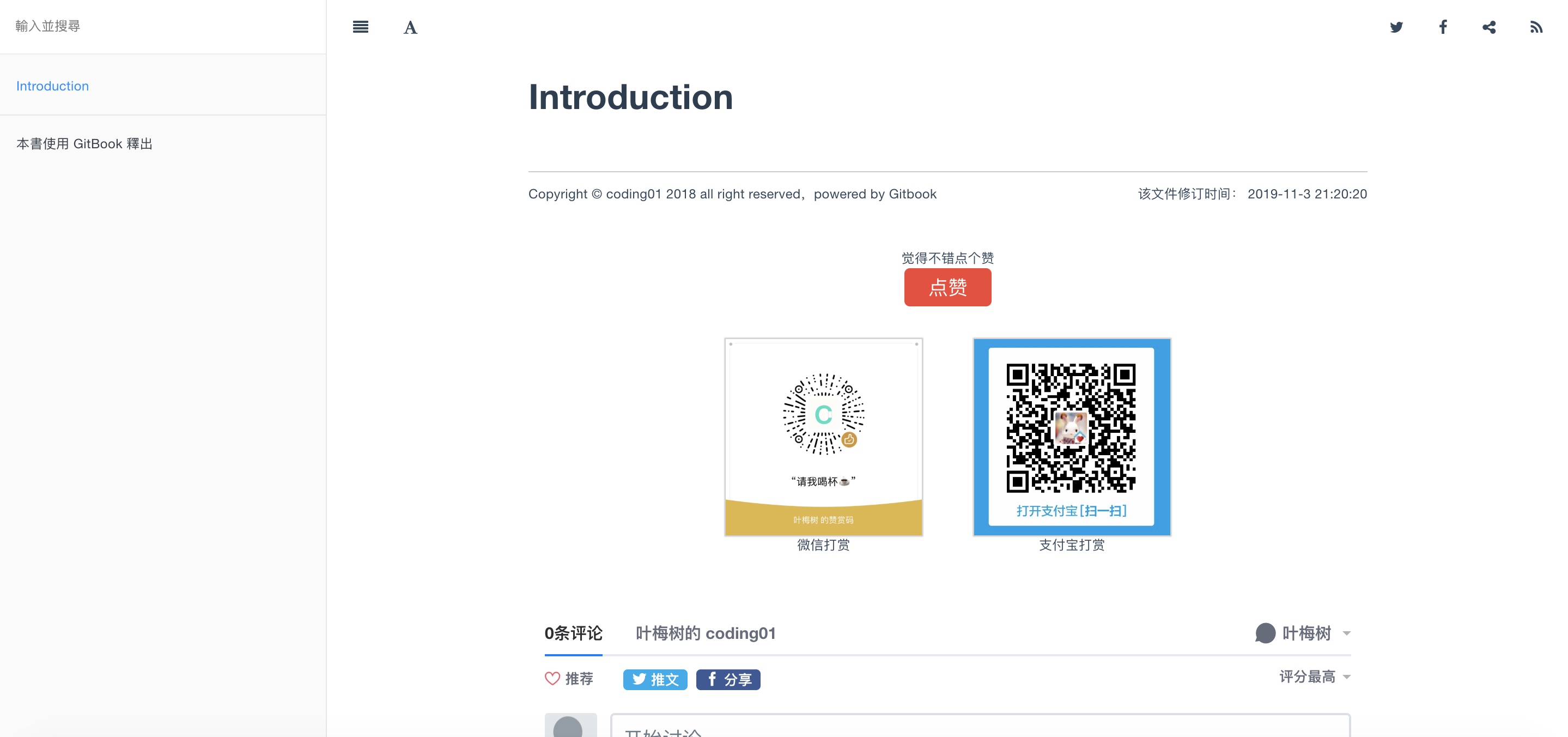
接下来可以写两个文件:简介和开篇。
看我们的 SUMMARY.md 文件:
# Summary
## [介绍](README.md)
## 1. 理论
### 1.1 开篇
* [1.1.1 前言](1.1.1.md)
也可以看看 README.md 内容:
# 自动化自我量化
## 关于系统
由于我使用的是 iPhone + rMBP + Apple Watch ,所以本文的大部分内容是基于 Apple 生态下写的,如果你是 Android 生态设备,可以尝试类似的工具和方法论。
## 关于作者
> coding01 自由程序员
## LICENSE

[知识共享许可协议 Figure: 知识共享许可协议](http://creativecommons.org/licenses/by-nc-nd/4.0/)
效果如下:
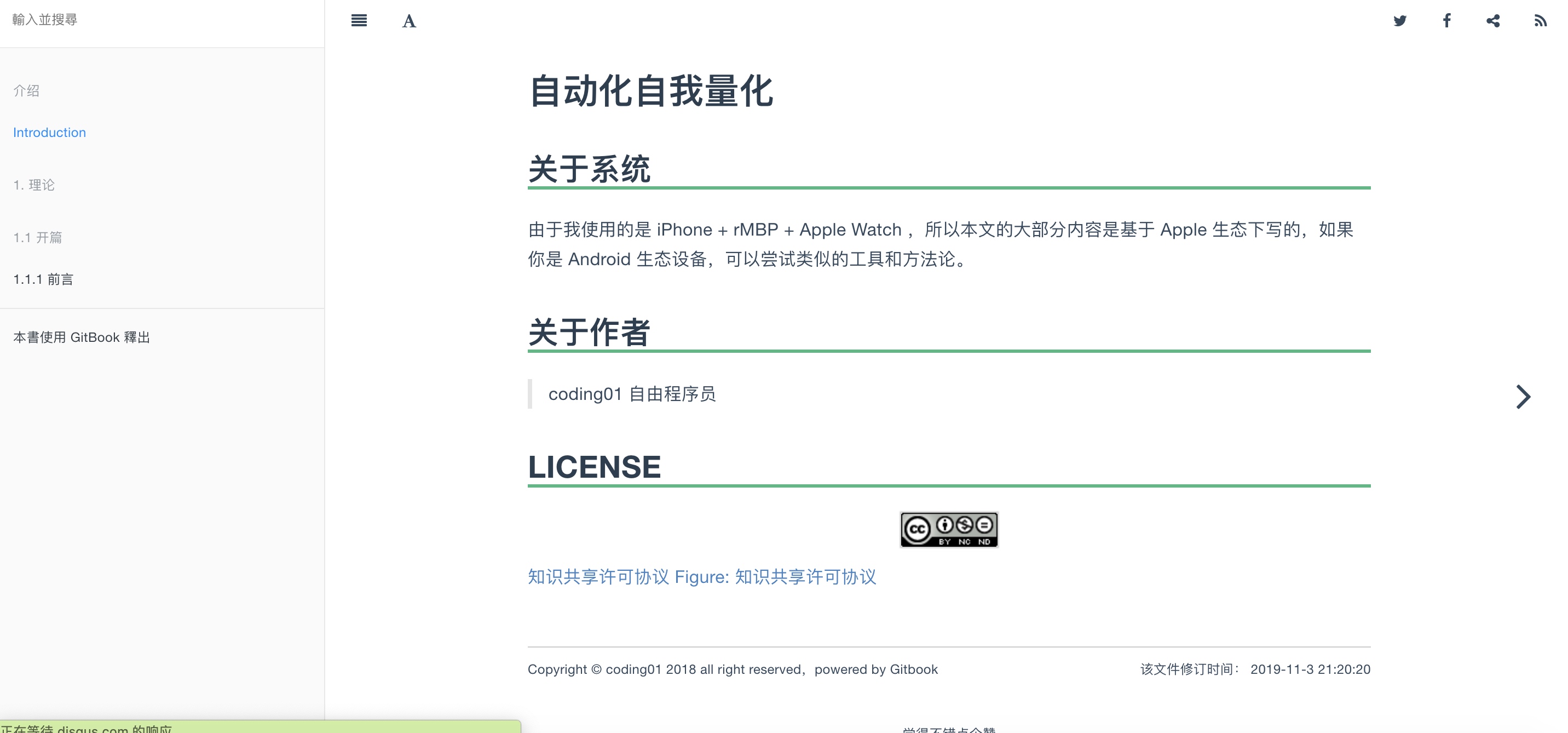
这里我放了一篇我之前写好的 「前言」,基本满足自定义的样式效果:
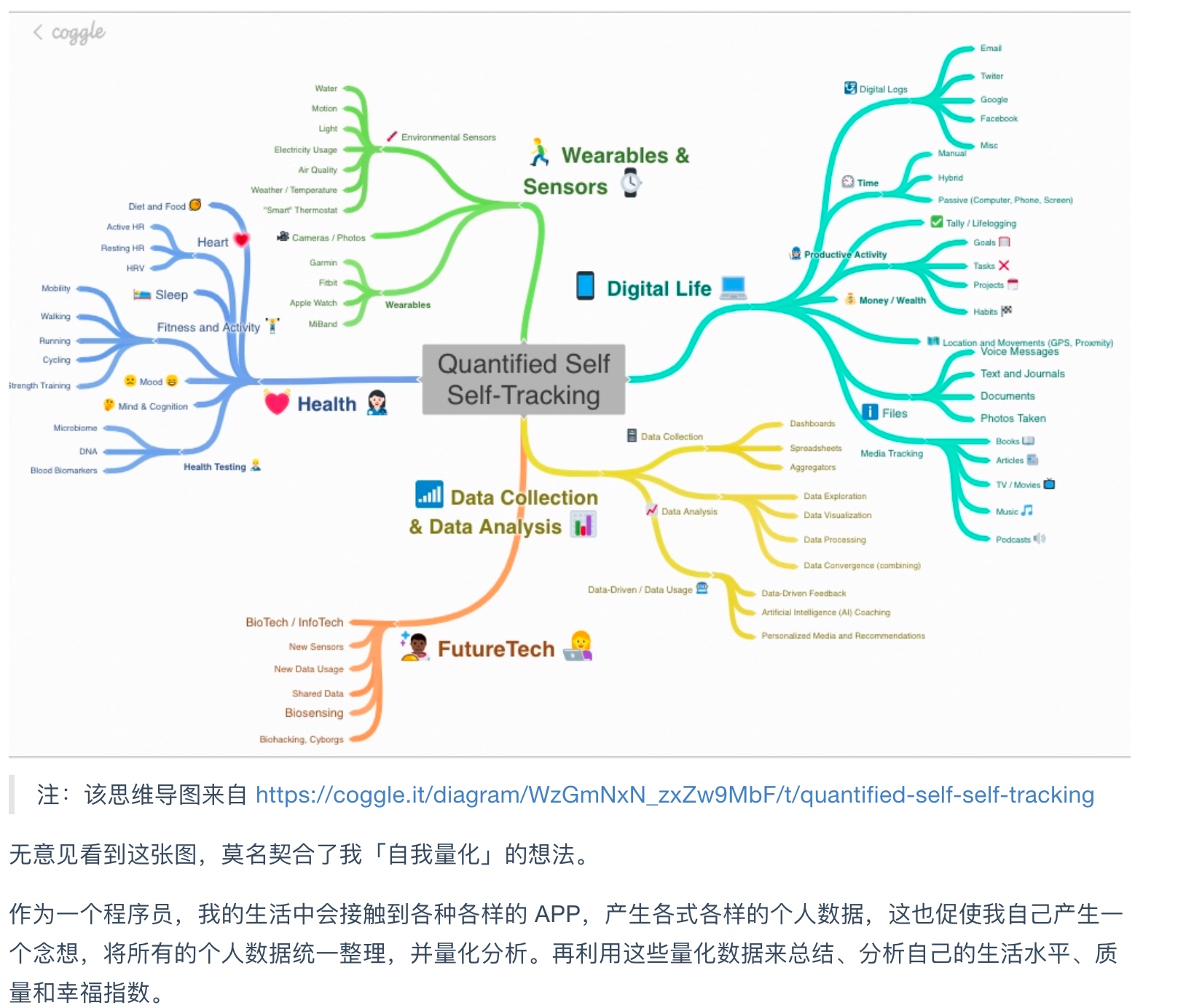
到此,基本的 GitBook 本地制作完成,下一步就看如何部署到服务器上了。
由于我自己有云服务器,所以推荐使用 GitLab 做代码版本控制,然后把 GitBook 电子书静态文件也部署到自己服务器上,配置自定义域名访问。
这里重点不是说如何部署 GitLab,而是说另一个问题,因为 GitBook build 之后的实际上是纯静态网站,可以直接使用 Nginx 或其他来配置域名直接访问。
所以这里的难点是,如何将代码 commit 到 GitLab 后,直接 gitbook build 产生静态网站内容,放置指定的路径下,提供 Nginx 等解析。
这里推荐使用「Gitlab Runner」。
Gitlab Runner
如果我们自己已经使用Gitlab docker 环境,或者看我之前的 blog,应该知道我是基于 Laradock,所以直接注册一个 Gitlab Runner。
在注册之前,需要拿到该 Gitlab 项目的 Gitlab Runner token:
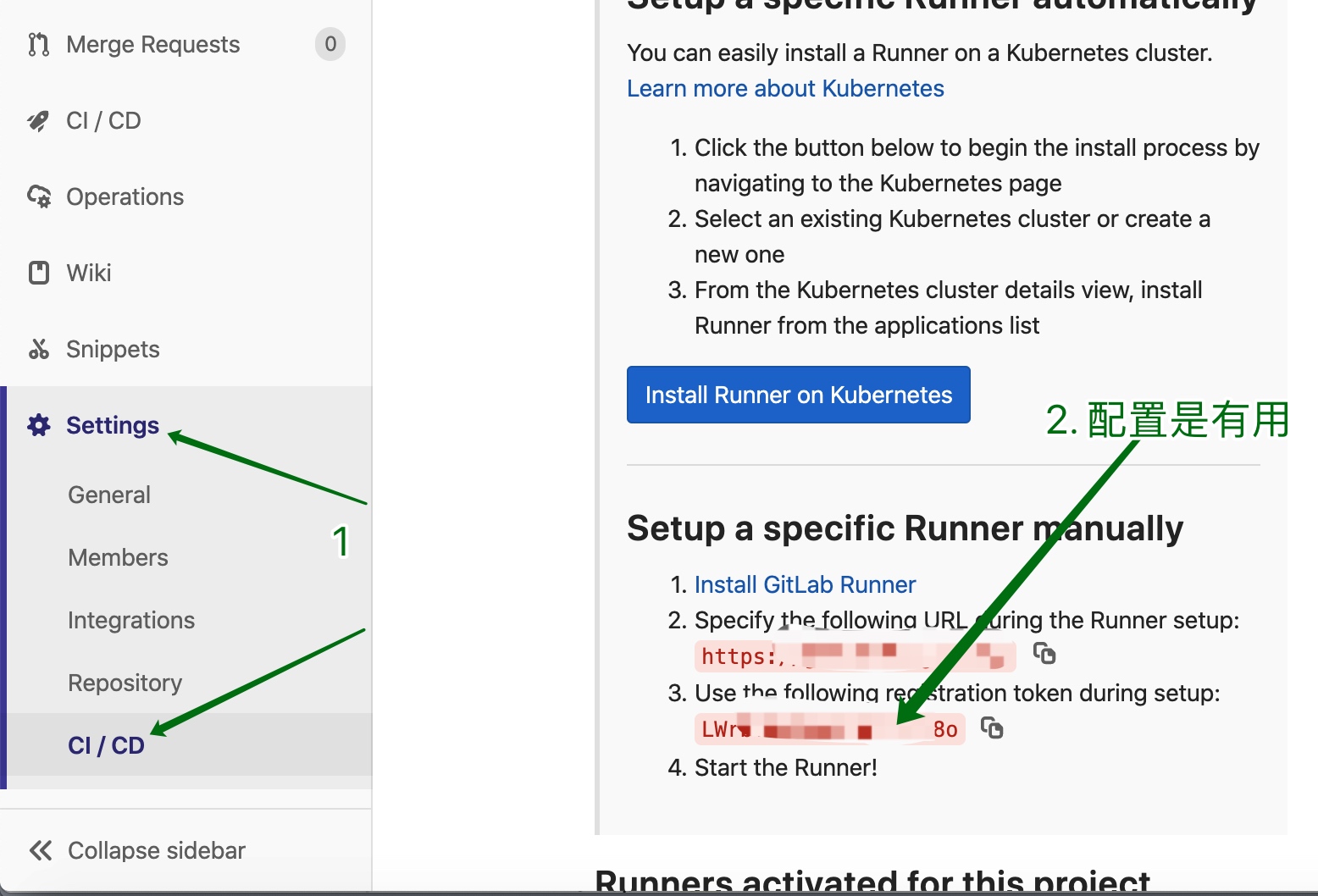
然后注册一个 Gitlab Runner:
dc exec gitlab-runner gitlab-runner register
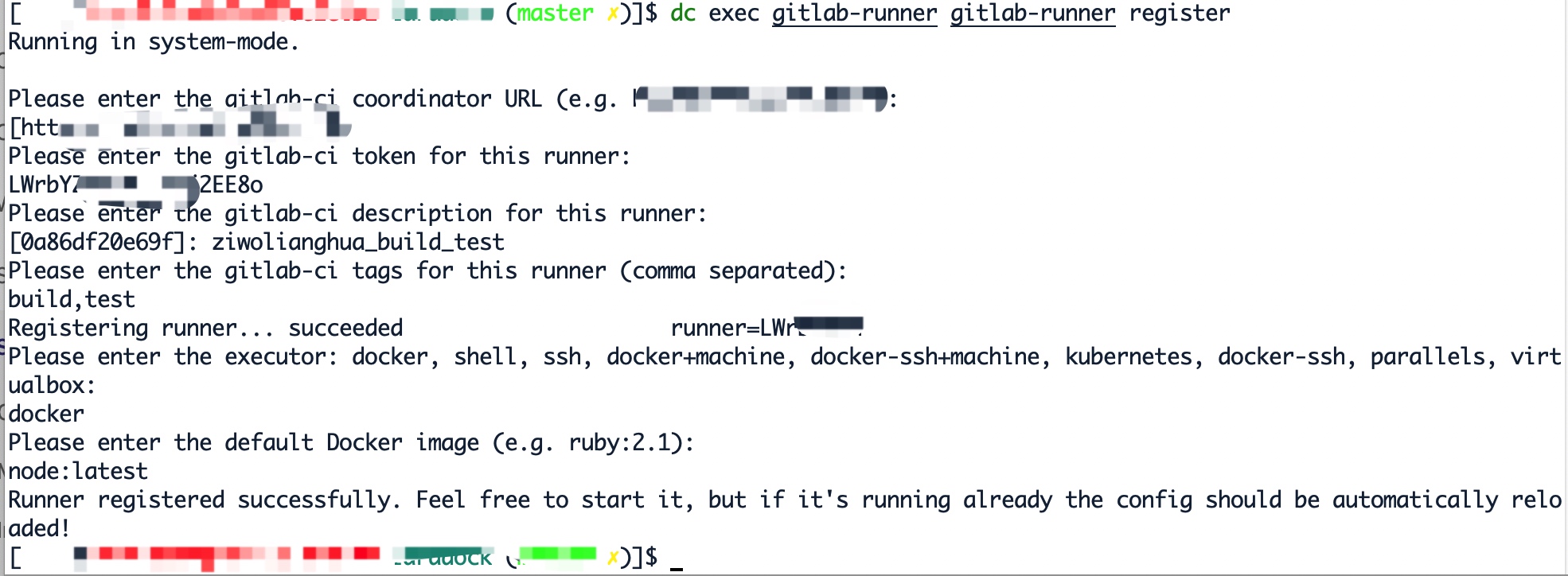
注:一样的,你也可以直接进入 Gitlab Runner 容器,在配置文件中添加。
创建后,即可以在项目设置中看到:
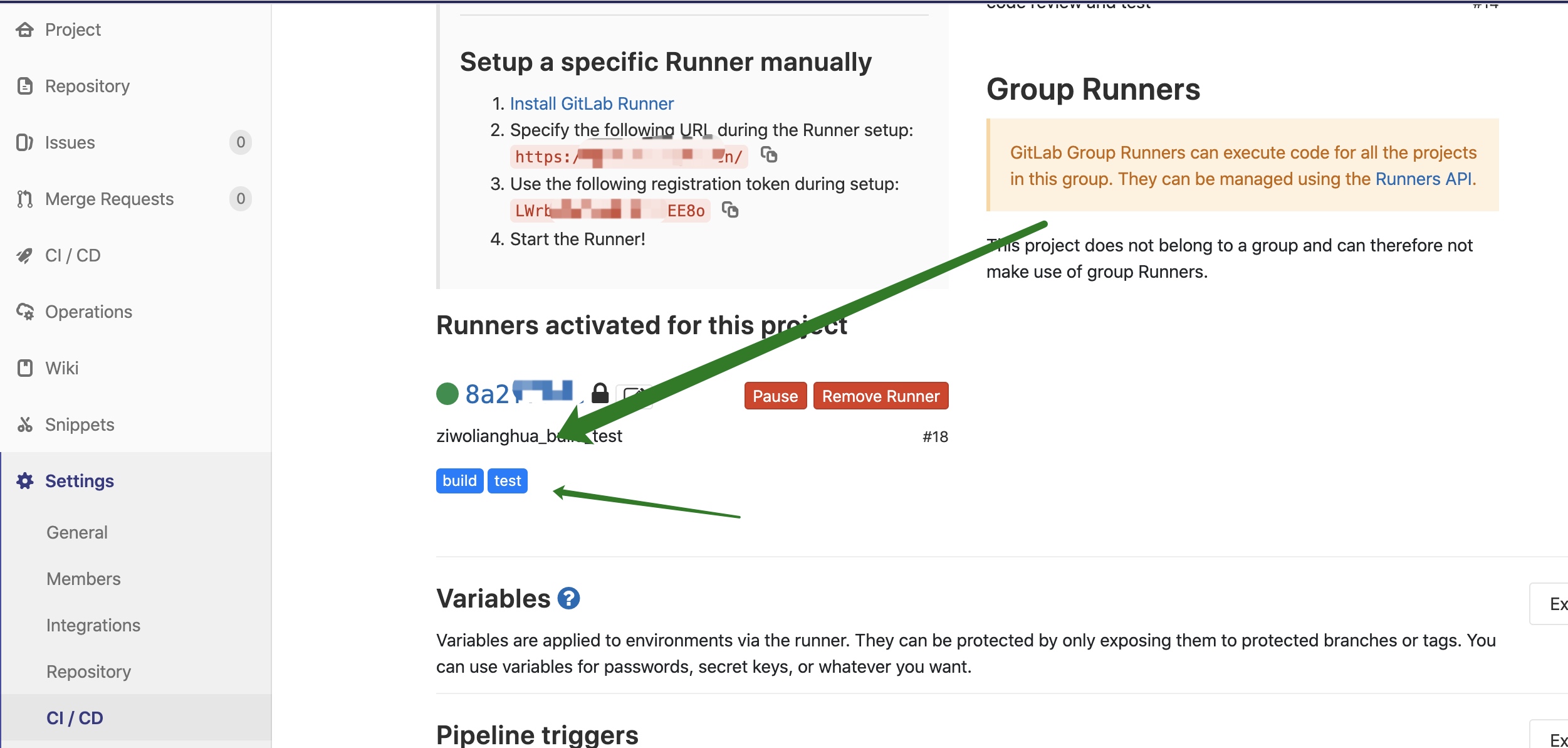
这里,我们使用 docker 模式,创建 node 镜像,供下文的 GitBook 编译,生成静态网站。
好了,接下来就是编写 .gitlab-ci.yml 文件了:
image: node:latest
build:
stage: build
artifacts:
paths:
- _book
script:
- npm install gitbook-cli -g
- gitbook install
- gitbook build
tags:
- build
test:
stage: test
script:
- echo "no tests."
tags:
- test
deploy:
stage: deploy
script:
- rm -rf /var/www/ziwolianghua/*
- cd _book
- cp -rf . /var/www/ziwolianghua
- echo "发布成功!"
tags:
- deploy
only:
- master
这里配置了三个 tag:build、test 和 deploy,和 GitLab Runner 设置的 tags 配合使用。当满足 build、test 时,就会触发我们刚才定义的 ziwolianghua_build_test Runner,也就会执行我们定义好的 build 和 test jobs,编译和测试我们网站。
我们将本地代码 push 到 Gitlab 看看效果:
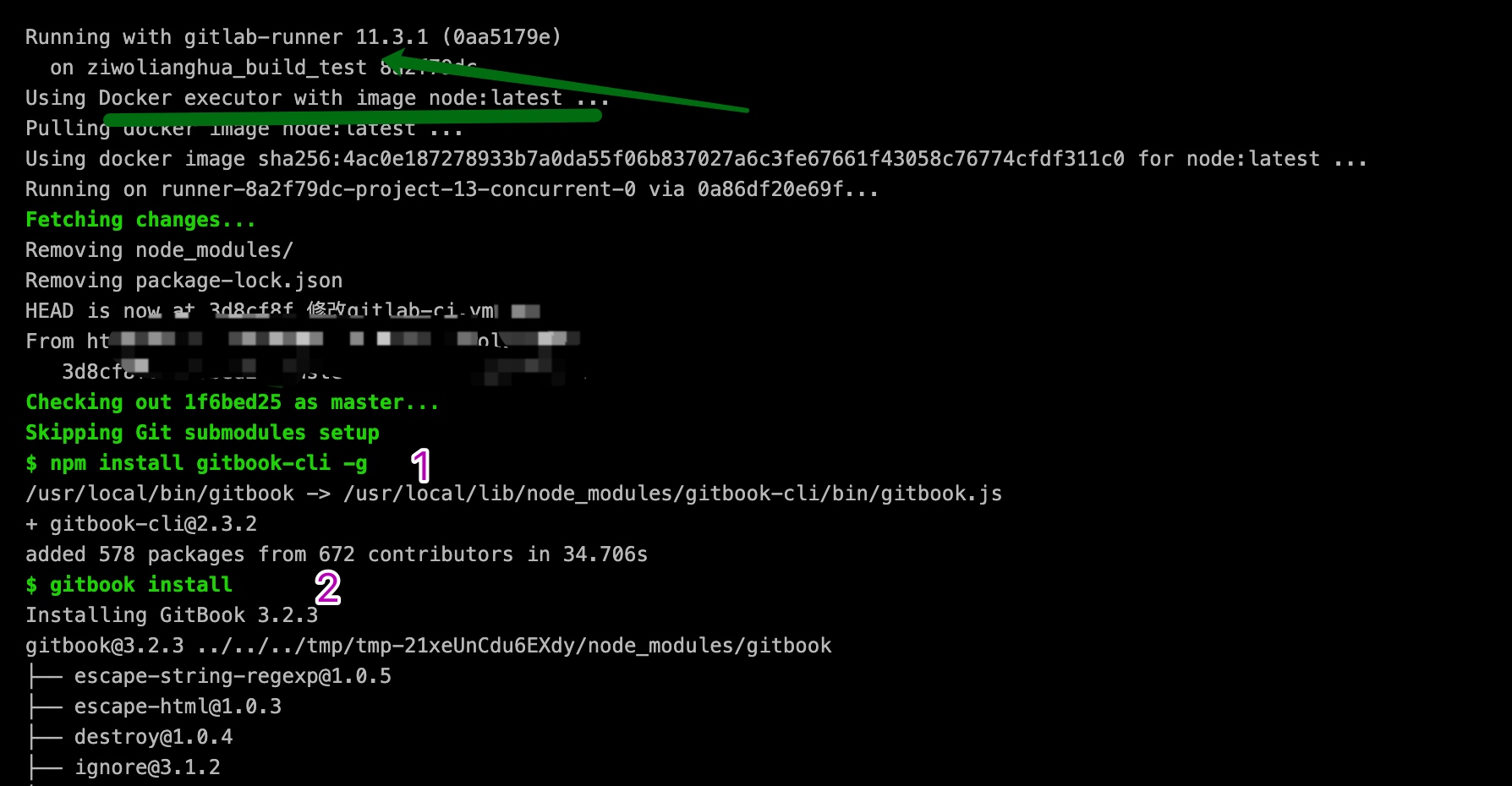
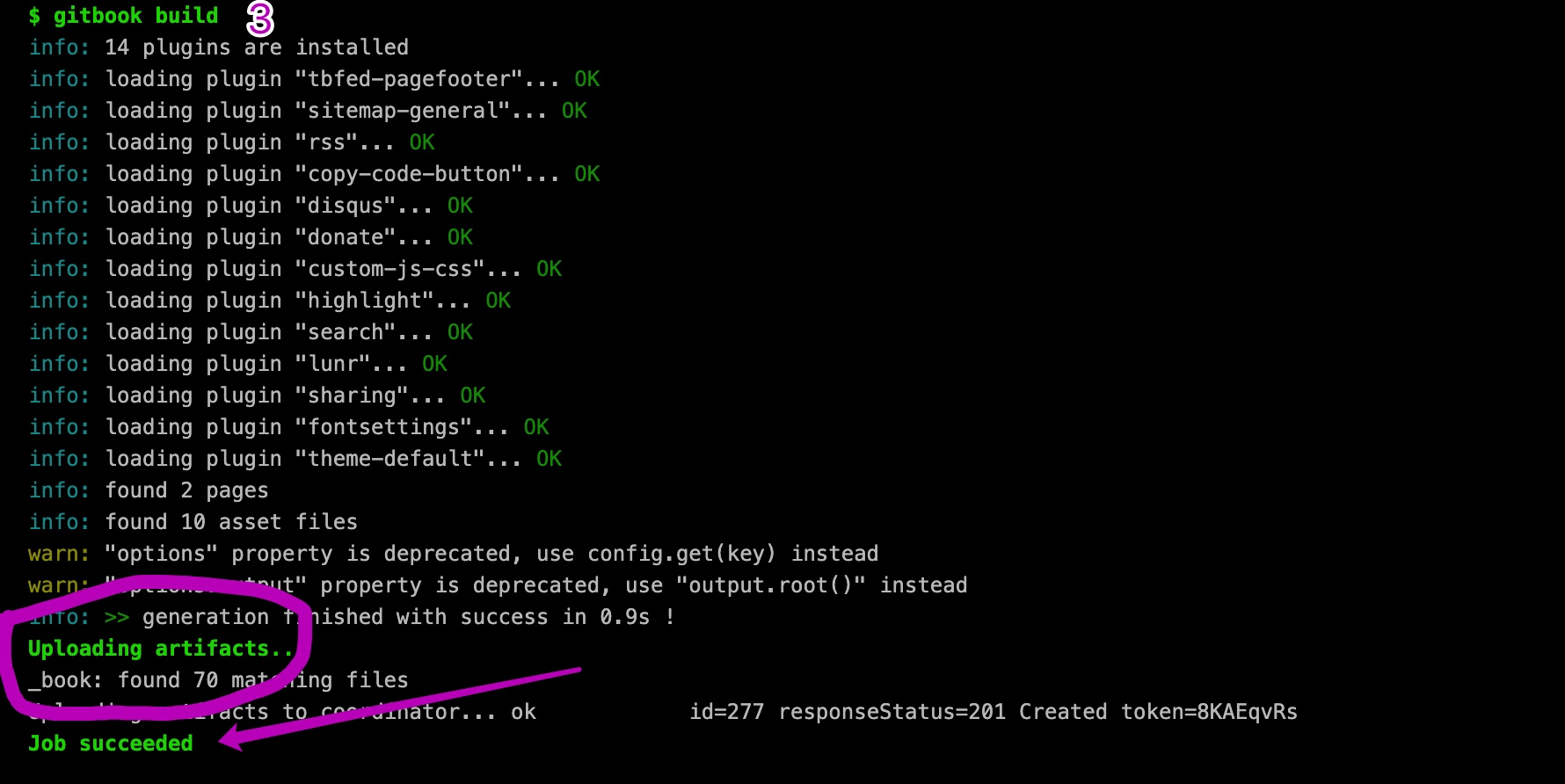
build 和 test 成功后,我们接下来就需要把生成的静态代码部署到指定路径上,这时候不再是 docker 模式了,改为 shell,因为我们在相同的服务器部署网站,而且通过 docker 共享 volumn,将文件存放地方和 nginx 共享,这样就可以直接在 nginx 容器下配置访问。
接下来,配置第二个 「Gitlab-Runner」:
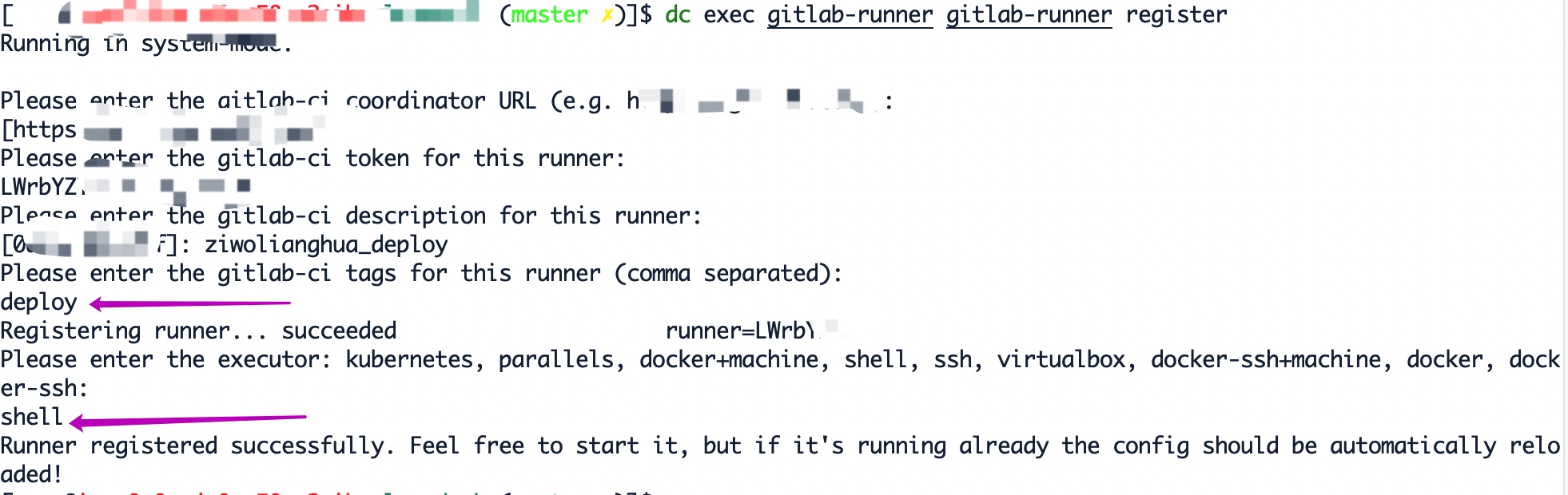
好了,我们再看看 jobs 运行结果
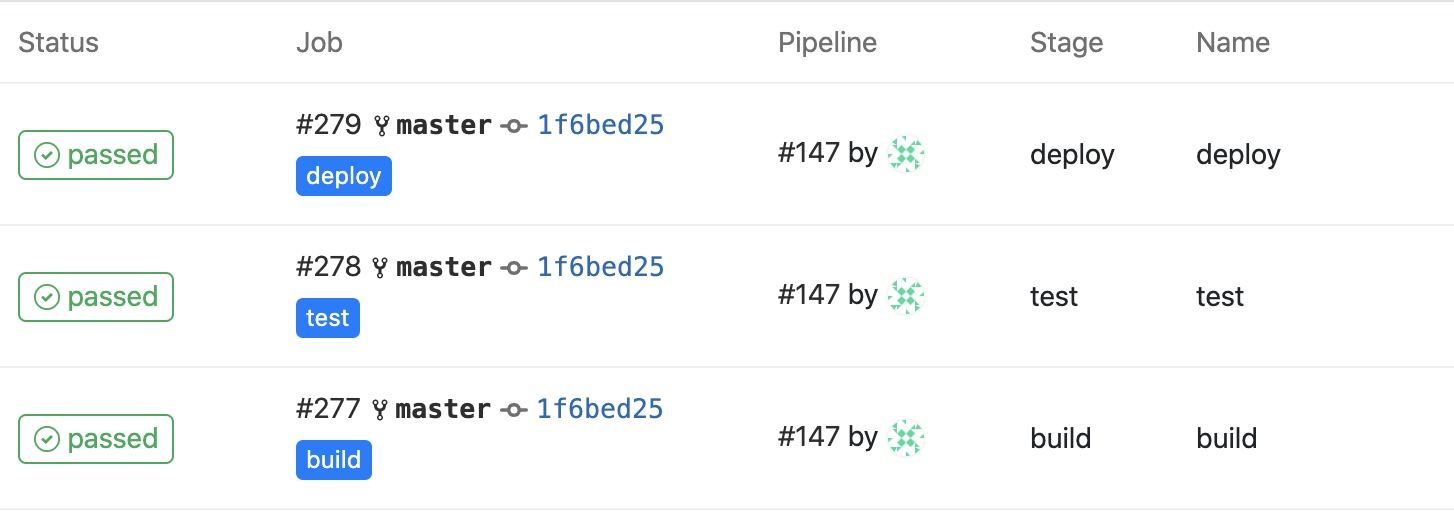
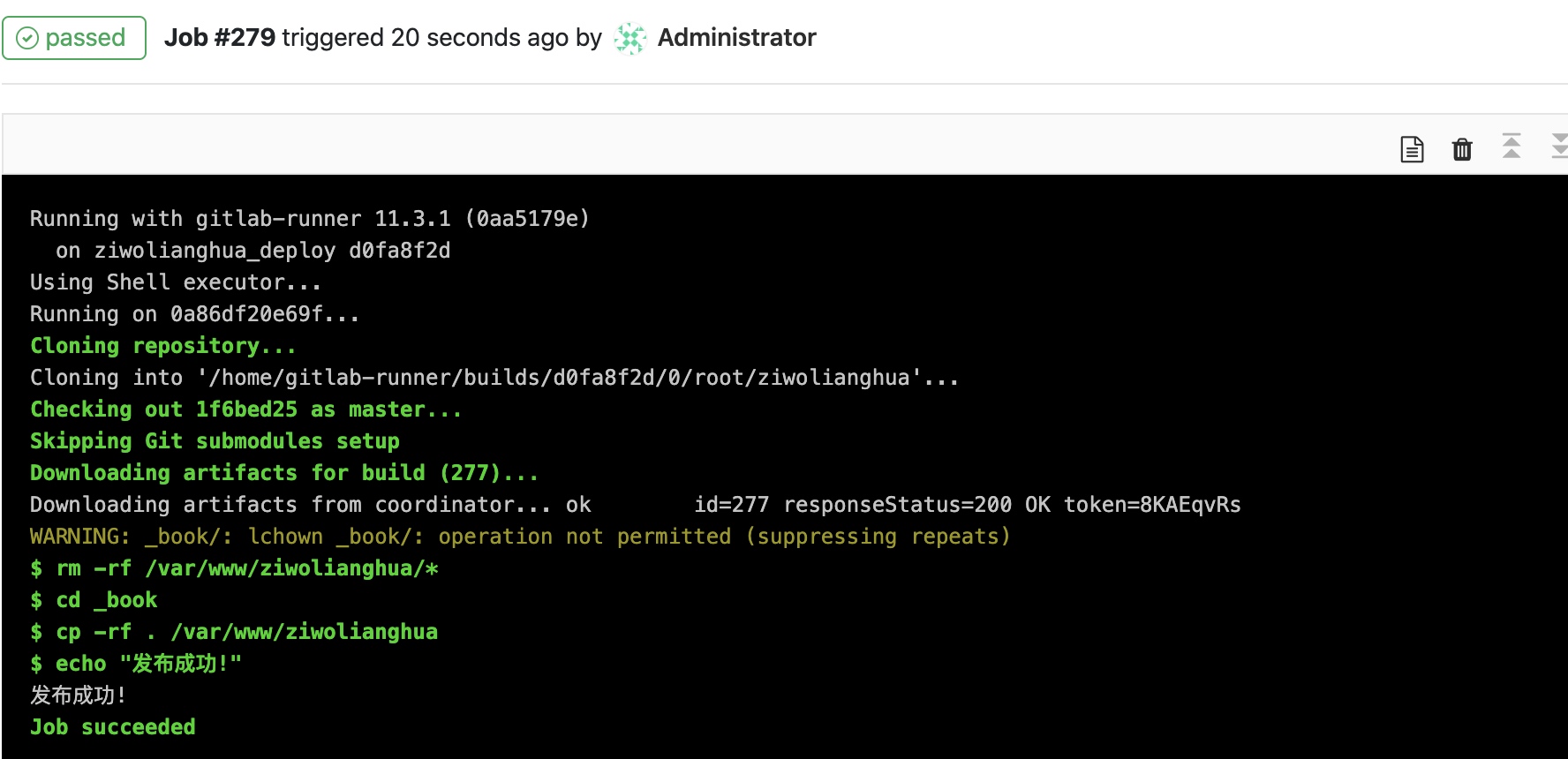
发布成功。
这时候我们只需配置 ngnix 去访问这个路径即可,这里就不再赘述了。
直接访问链接 https://ziwolianghua.coding01.cn 看看效果:
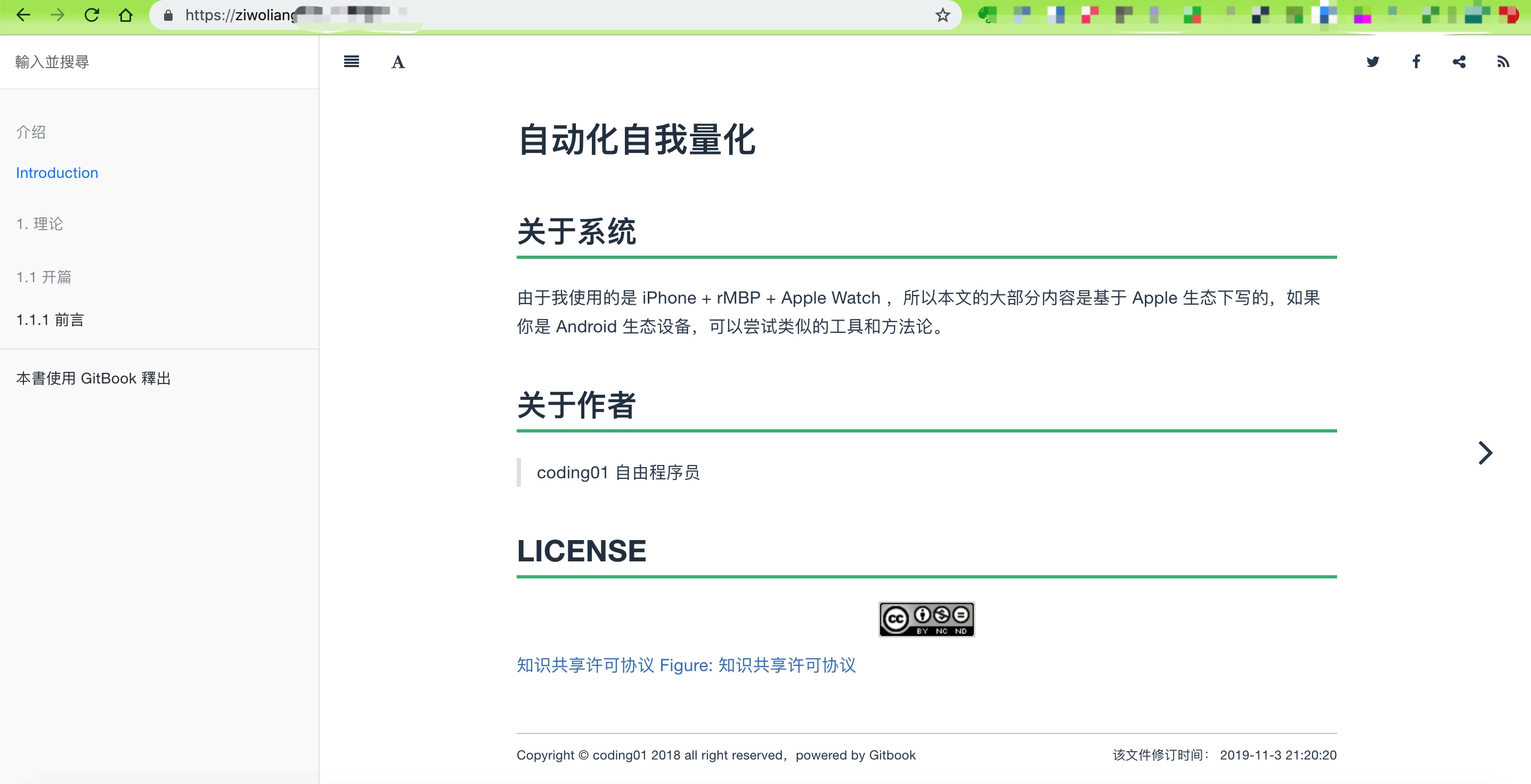
总结
从本地使用 GitBook init 开始写 blog 和电子书,然后代码托管到 GitLab 上,再利用 GitLab Runner 自动化编译和部署网站,一气呵成。这样做的好处是,只要写好的 markdown 电子书扔到项目中,在目录文件上添加路径即可,我们可以随时随地更新和提交原始代码,完全不用考虑在本地部署 GitBook 环境了,而生成静态文件的任务交给服务器自动完成。
「完」
用GitLab Runner自动部署GitBook并不难的更多相关文章
- Gitlab CI 自动部署 asp.net core web api 到Docker容器
为什么要写这个? 在一个系统长大的过程中会经历不断重构升级来满足商业的需求,而一个严谨的商业系统需要高效.稳定.可扩展,有时候还不得不考虑成本的问题.我希望能找到比较完整的开源解决方案来解决持续集成. ...
- 关于gitlab+jenkins自动部署代码的实现
本人PHP开发者,项目组大多是PHP,少量java项目. 因公司目前服务器和项目的管理比较混乱,与领导商量后,决定尝试 gitlab+jenkins自动化部署(之前用的svn FTP手动部署代码),解 ...
- 局域网内利用gitlab,jenkins自动生成gitbook并发布(nginx)
安装了GitBook,内网使用,没法用上gitbook的网页. 用gitbook serve只能展示一本书,而且也不利于长期维护. 于是使用gitlab,jenkins,和nginx配合gitbook ...
- Jenkins介绍和安装及配合GitLab代码自动部署
Jenkins是什么? 基于JAVA的开源的自动化系统平台 加速自动化CI,CD任务及流水线,所有类型的任务:构建,测试,部署等 丰富的插件生态系统支持功能扩展,1400+插件和SCM,测试,通知,报 ...
- gitlab 实现自动部署(简单Python实现)
功能说明: 当本地master分支执行push动作的时候,服务器端会自动执行master分支的pull操作(还可以执行一些自动化脚本) 原理: git hooks就是那些在git执行特定事件(如com ...
- gitlab+PHP 自动部署设计方案
2018-9-26 14:00:39 星期三 场景: 由于某种情况, 不能使用Jenkins, so......只有自己实现了 看图: webUI 设计方案, - 文件夹A, 用来存放git分支- 文 ...
- gitlab + php自动部署
功能简介 本地往服务器推送代码之后,触发web钩子,服务器拉取刚刚推送的代码 步骤 1.在gitlab后台配置钩子 项目->编辑项目->Web钩子->新增钩子 2.在服务器端为www ...
- Gitlab+Jenkins实现自动部署
Gitlab+Jenkins实现自动部署 系统环境: Gitlab主机 IP:192.168.1.2 Jenkins主机 IP:192.168.1.3 一.为何要做自动部署 #部署Tomcat的在 ...
- Jenkins+Gitlab配置Webhook实现提交自动部署
一.概述 在上一篇文章,链接如下: https://www.cnblogs.com/xiao987334176/p/11434849.html 已经实现了 Jenkins+harbor+gitlab+ ...
随机推荐
- RMAN备份归档日志ORA-19575
RMAN备份归档日志ORA-19575 一.问题描述 1)环境oracle 10g; 2)报错现象RMAN进行备份归档报错失败ORA-19575 二.问题处理 1)根据客户说明的现象,百度了一波(详见 ...
- Redis Cluster 原理相关说明
背景 之前写的 Redis Cluster部署.管理和测试 和 Redis 5.0 redis-cli --cluster help说明 已经比较详细的介绍了如何安装和维护Cluster.但关于Clu ...
- Zeppelin 学习笔记之 Zeppelin安装和elasticsearch整合
Zeppelin安装: Apache Zeppelin提供了web版的类似ipython的notebook,用于做数据分析和可视化.背后可以接入不同的数据处理引擎,包括spark, hive, taj ...
- 异步处理ServletRequest引发的血案
我们的APP生产上出了一次比较严重的事故,许多用户投诉登录后能看到别人的信息,收到投诉后我们就开始查找问题,一般这样的问题都是线程安全引起的,所以查找原因的思路也是按线程安全的思路去查. 业务场景是这 ...
- CSS 选择符有哪些?哪些属性可以继承?优先级算法如何计算?
CSS 选择符有哪些? 1.id选择器(#id) 2.类选择器(.class) 3.标签选择器(div,h1,p) 4.相邻选择器(h1 + p) 5.子选择器(ul > li) 6.后代选择器 ...
- Vue-懒加载(判断元素是否在可视区域内)
上公式: 元素距离顶部高度(elOffsetTop) >= dom滚动高度(docScrollTop) 并且元素距离顶部高度(elOffsetTop) < (dom滚动高度 + 视窗高度) ...
- Poco XMLconfiguration 解析xml配置文件
环境: Centos7 GCC: 7.3.0 准备需要读取的xml文件: <config> <prop1>1.23</prop1> <prop2>2.3 ...
- 如何让excel文件读取变得更简单
今天给大家安利一款excel文件导入神器,easyexcel,官方地址:(https://github.com/alibaba/easyexcel). 在官网文档中有介绍了其性能. 从上面的性能测试可 ...
- Cymothoa后门工具
Cymothoa是一款隐秘的后门工具. 发现网上对于Cymothoa的文章并不是很多,可是Cymothoa又是一款非常强大的后门工具,这里记录下Cymothoa的使用笔记. Cymothoa 是一款可 ...
- vi/vim编辑器使用方法详解
vi编辑器是所有Unix及Linux系统下标准的编辑器,他就相当于windows系统中的记事本一样,它的强大不逊色于任何最新的文本编辑器.他是我们使用Linux系统不能缺少的工具.由于对Unix及li ...
